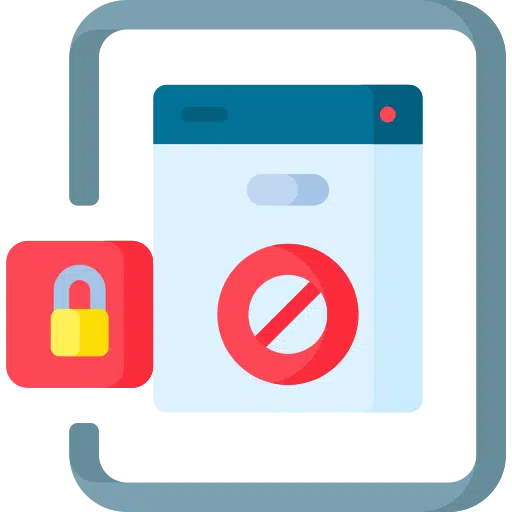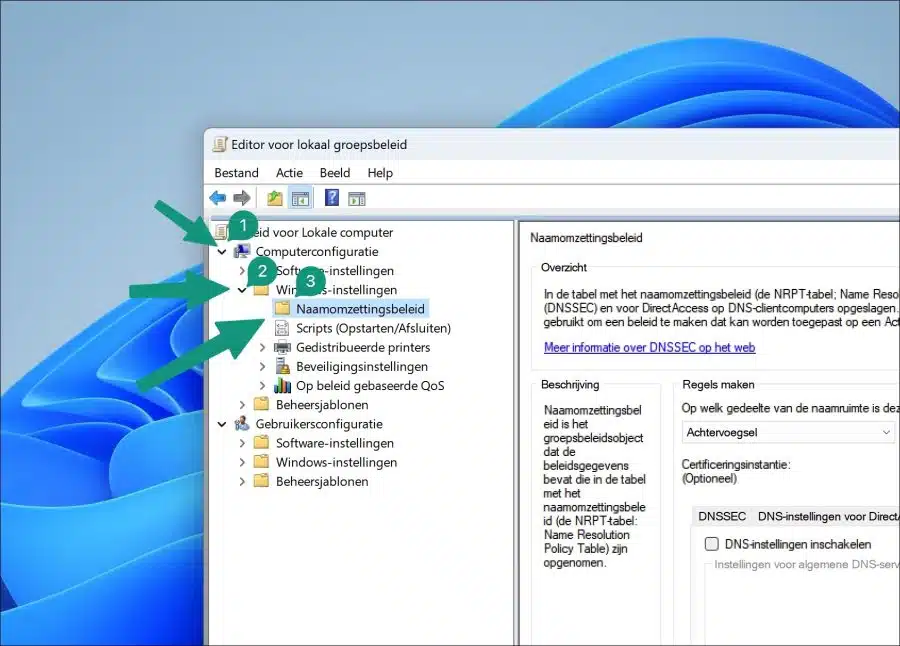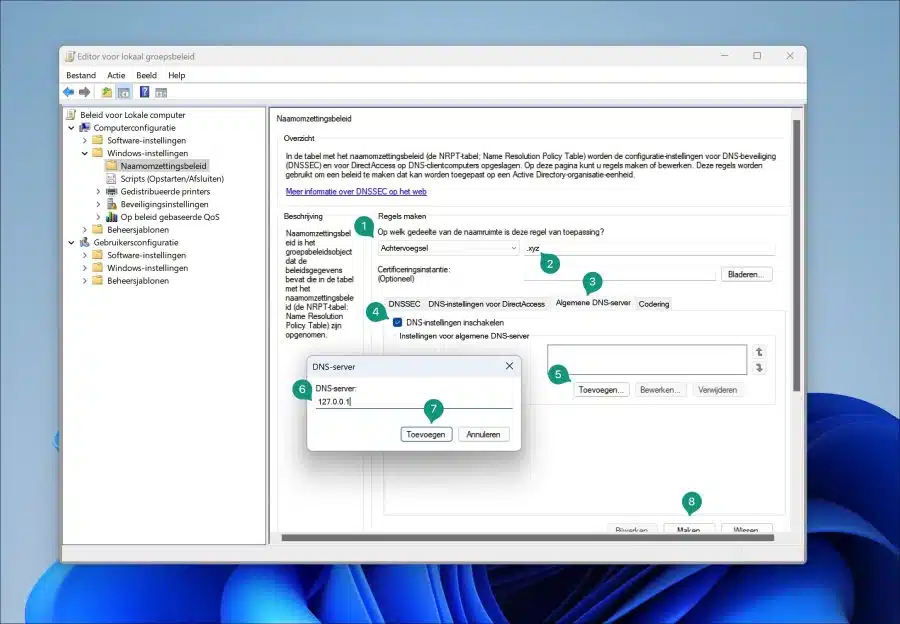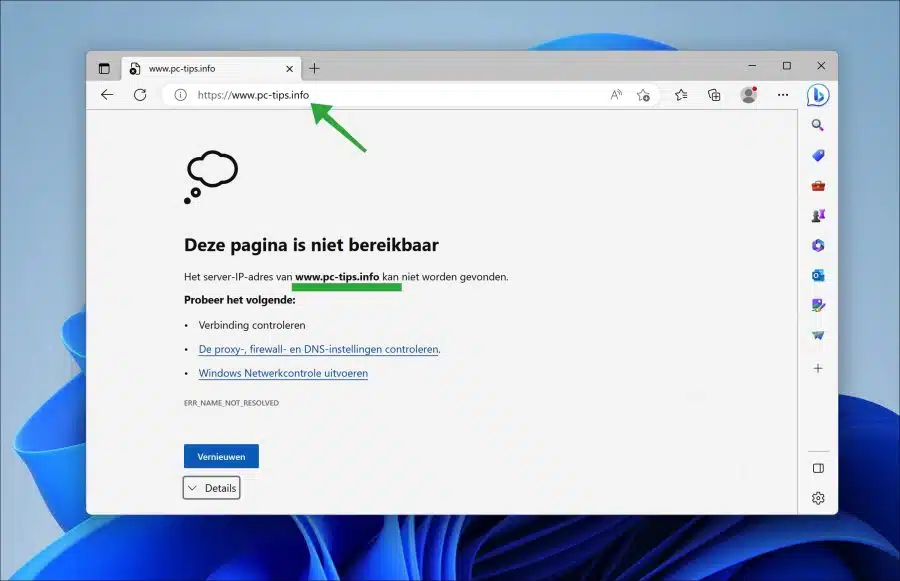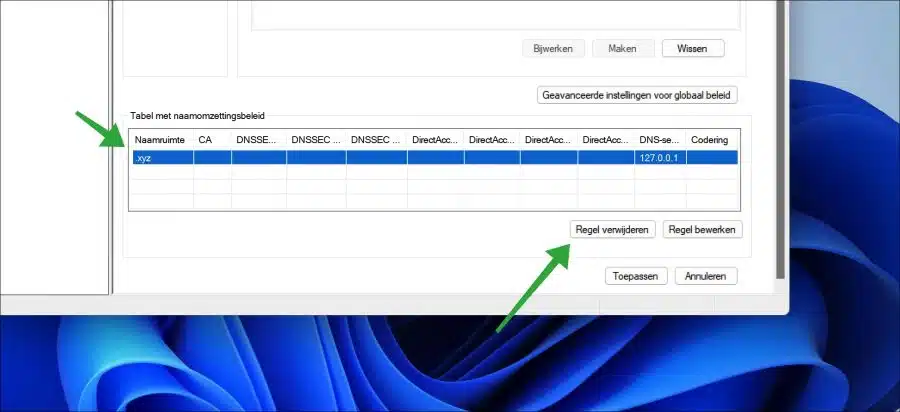如果您担心某种类型的域名扩展(也称为 TLD),您可以在 Windows 11 或 10 中阻止对这些扩展的访问。
阻止特定类型的域有助于提高您的在线保护。例如,谷歌最近批准了域名扩展“.zip”和“.mov”作为域名。这些域名 TLD 可以是 构成相当大的风险 由于网络钓鱼和其他类型的攻击。您可以考虑阻止这些类型的域。
阻止某种类型的域还有助于提高工作效率,因为无法再通过浏览器访问此类域。例如,在工作环境中可能是这种情况,但在父母监督的家庭环境中也是如此。
它只涉及某些扩展,而不涉及特定网站。例如,您可以阻止对所有“.com”域或“.xyz”的访问。我仅举几个例子。这就是它的工作原理。
在 Windows 11 或 10 中阻止域扩展
首先,打开组策略编辑器。右键单击“开始”按钮。在菜单中单击“执行”。在运行窗口中输入:gpedit.msc。
可选: 没有找到 Gpedit.msc?然后您可以使用 Windows Home 许可证。 请阅读此处如何在 Windows Home 中添加 gpedit.msc.
首先单击“计算机配置”,然后单击“Windows 设置”。在 Windows 设置中,单击“名称解析策略”。
首先在“此规则适用于命名空间的哪一部分”行 (1) 中选择“后缀”。
然后键入您要阻止的域类型 (2)。然后单击“常规 DNS 服务器”选项卡 (3) 并启用“启用 DNS 设置”选项 (4)。
现在单击“添加”按钮 (5) 并输入地址“127.0.0.1”作为 DNS 服务器 (6)。单击添加 (7),最后单击底部的“创建”按钮 (8)。
您现在已成功阻止对此类域的访问。
如果您现在改变主意或想稍后删除它,请再次打开组策略编辑器,返回设置并单击右下角的“删除规则”按钮。您现在可以再次访问此类域。
我希望这对你有帮助。谢谢阅读!